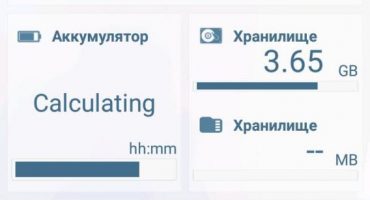Det vanlige qwerty-tastaturet for Android-telefoner er ikke for alle brukere. Et slikt Android-tastatur er veldig upraktisk å bruke, det mangler viktige funksjonelle elementer, og noen ganger bare en russisk layout. Du trenger ikke å bli fortvilet og kaste telefonen bort eller skynde deg å "blinke" enheten. Du kan alltid finne en løsning! Spesialisert programvare kommer til unnsetning, som er designet for å erstatte "fabrikk" -tastaturet med et mer behagelig, vakkert og praktisk.

Android-tastaturer - som det mest populære produktet for mange brukere
I denne gjennomgangen vil vi snakke om de mest populære inndataenhetene - et tastatur for Android. Deres særegne egenskaper, fordeler og ulemper, og hvordan du endrer tastaturet på din mobile enhet vil bli vurdert.
De beste tastaturene for Android
Et stort antall tastaturer er utviklet for smarttelefonen - fra de mest vanlige, uten "lotions" til de ultramoderne, som inneholder en enorm liste over forskjellige funksjoner. De foreslåtte TOP-6-applikasjonene vil vise de beste, mest populære og mest nedlastede tastaturene som brukes til å erstatte det standard Android-tastaturet for smarttelefoner og nettbrett.
Fleksy: en kombinasjon av nåde og utrolig fart
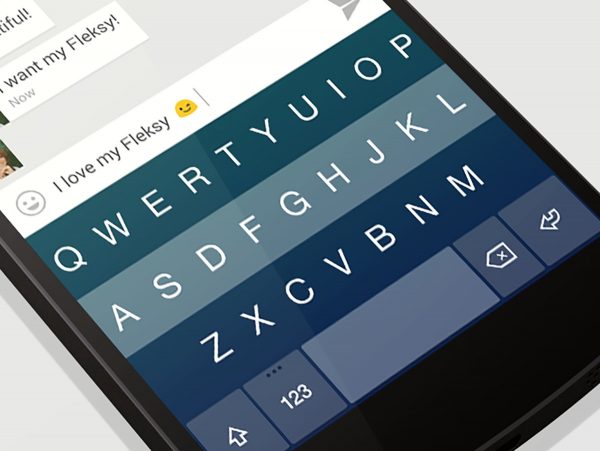
Flott moderne inndataenhet
Uten overdrivelse er tastaturet for Fleksy smarttelefon det raskeste. Den inneholder alt bare det mest nødvendige. Store, komfortable bokstaver kombinert med et minimalistisk design - alt dette er det, Fleksy-tastaturet.
Først må du bli vant til dette tastaturet. Og dette er ikke rart - hvor ellers kan du finne slik at symbolet "komma" ble lagt ned av sveipen, og ordet ble slettet av sveipen til venstre? Men når du er vant til det en gang, vil det være vanskelig og ubehagelig å bruke noe annet.
I tillegg til responshastigheten har Fleksy et stort sett tilpassbare parametere. Her er muligheten til å endre dimensjoner på bokstaver, fargebakgrunn, layout og temaer. Med et ord kan du konfigurere her hva hjertet ditt ønsker.
En annen viktig innovasjon er utvidelser. Du kan legge til mange forskjellige tilleggsfunksjoner i settet med standard Fleksy-applikasjonen: fra muligheten til å velge og sende Emoji og GIF for å legge til en hjelpeverktøylinje med et sett med funksjoner for redigering av tekst, for eksempel liming, klipping, kopiering og sletting. Det er mulig å lage et så interessant "triks" - når du trykker på tastene, vil et søtt hjerte "dukke opp".
Autokorrigeringsfunksjonen fungerer her på solide “fem punkter”. Funksjonelle utviklere gleder ofte Fleksy brukere med forskjellige prestasjoner. For eksempel for den tilbakelagte distansen med en sveip. Du vil ikke kunne møte noe slikt andre steder.
Fleksy fordeler:
- Høyhastighetsrespons.
- Minimalistisk design.
- Muligheten til å synkronisere med "skyen".
- Et stort sett med forskjellige funksjoner og tilpasning.
- Praktisk autokorreksjonssystem for den innlagte teksten.
- Et funksjonelt tastatur er gratis.
ulemper:
- For å bruke Fleksy selvsikker, må du venne deg til det en stund.
- Det er ingen støtte for swype, en glidemetode for å skrive ord og uttrykk.
Swiftkey: i det minste glide, trykk i det minste
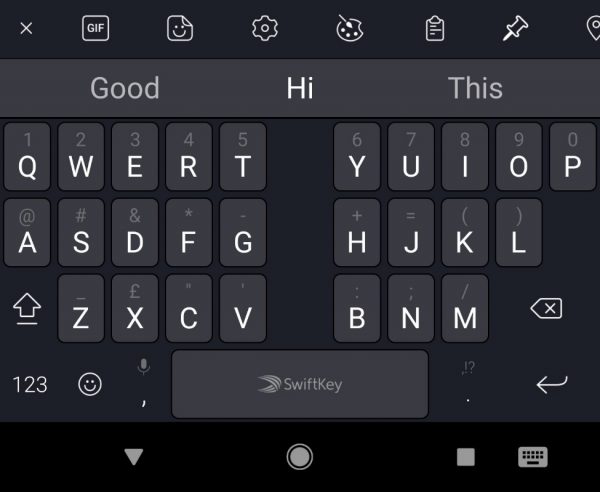
Intelligent tekstinput-applikasjon
Swiftkey er et av de mest nedlastede tastaturene i GooglePlay-butikken. Applikasjonen kan veldig godt forutsi inndataene. Tilhengere av swype-innspill, akkurat som tilhengerne av den klassiske input-metoden, vil være veldig fornøyde med det. En hurtigtast er et sjeldent eksempel på når begge disse inngangsalternativene er kombinert i ett verktøy. Og dette er den største fordelen med dette tastaturet i forhold til andre konkurrenter.
Generelt er Swiftkey et gratis program. Imidlertid er det visse temaer som koster penger. Skysynkronisering har ikke forsvunnet. Hvor uten henne? Ved å installere applikasjonen på en annen dings, får du fullstendig inntrykk av at du jobber på den samme enheten.
Generelt sett er Swiftkey veldig fleksibel. Den tilpasser seg godt til absolutt enhver brukers behov og vil sikkert appellere til mange. Her er det mange funksjonelle innstillinger: det er mulig å endre størrelsen på visningen av taster, legge til og slette de nødvendige tegnene på panelet, og også konfigurere tiden for et langt trykk på en tast.
Positive egenskaper:
- Swiftkey er helt gratis, med unntak av noen emner.
- Tydelig prediksjon av inndatateksten.
- Mulighet for enkel synkronisering med "skyen" datalagring.
- Begge tekstinmatingsmetodene fungerer perfekt, uten klager.
Ulemper med "Swiftkey":
- Et lite antall "chips".
- Innebygde temaer ser litt "svake ut", mens andre blir betalt.
Swype: som om alltid på is
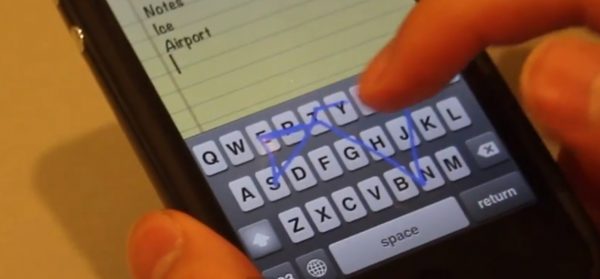
Enkel å skrive uten å løfte fingeren
Swype er det første tastaturet i verden som bruker skyvemetoden for å skrive. For å bruke den til å legge inn ord og til og med setninger, er det unødvendig å fjerne fingeren fra telefonens display. Alt er veldig enkelt her - du trenger bare å kjøre dem med de nødvendige bokstavene, og de blir igjen automatisk til de nødvendige ordene, setningene og setningene.
Hovedfunksjonen i Swype-applikasjonen er faktisk swype i seg selv. Alt her er gjennomtenkt til minste detalj og fungerer raskt nok. Ordboken kan synkroniseres med skyen, og det er derfor ingen grunn til å bekymre deg når du bytter ut en mobil enhet. Hele biblioteket med lagrede ord blir automatisk installert på den nye enheten.
Generelt er det ingen problemer med tilpasning. Absolutt alt kan settes opp for dine behov i Swype: endre størrelsen på ikonene, slett og legg til unødvendige knapper, angi favoritt temaet.
Det er mulig å legge inn tegn samtidig på to språk. For å sette inn et engelsk ord når du legger inn russiske bokstaver, er det ikke nødvendig å bytte språkoppsett. Som en slags "PuntoSwitcher."
Et stort pluss av Swype-produktet er taleinput. Selvfølgelig har de fleste tastaturer en slik mulighet, men alle forskjellene her kommer ned til kvaliteten på talegjenkjenning. I "Swype" er det en størrelsesorden høyere enn for andre konkurrenter, takket være en egenutviklet "unik" motor som heter "DragonDictation".
proffene:
- Et stort utvalg av tilpasninger.
- En ideell implementering av inntastingsmetoden swype-tegn.
- Synkronisert arbeid med skyen.
- Suveren stemmegjenkjenning.
ulemper:
- Den tradisjonelle metoden for å legge inn bokstaver her er ganske upraktisk.
- Det tar tid å bli vant til jobben.
- Den fullstendige versjonen av programmet er betalt.
CheetahKeyboard: Unik støtte for 3D-modus
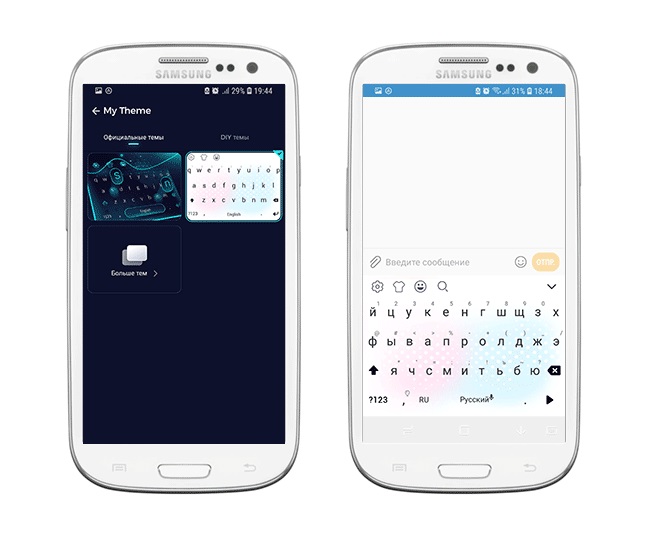
Maksimalt antall innstillinger
Praktisk, vakkert og svært intelligent telefontastatur hjelper deg å raskt legge inn meldinger, sette inn uttrykksikoner eller GIF-bilder. Takket være det "smarte" prediksjonssystemet vil tekstinndatahastigheten være så rask som mulig.
CheetahKeyboard har en rik online ordbok som lar brukerne enkelt legge inn fengselsfraser, sang, TV-serier og filmtitler. Tips vil øke inngangshastigheten med minst tre ganger.
“CheetahKeyboard” har en smart responsfunksjon - det vil tilby minst tre svaralternativer til samtalepartneren, noe som gjør korrespondansen rask og produktiv.
Applikasjonen har en vakker lys design, et enormt antall ekstra "lotions", et "tonn" med mangfoldig funksjonalitet, imponerende 3D-temaer. Det finnes et enormt utvalg av forskjellige uttrykksikoner og emoji - alt for å formidle følelser og spare tid.
fordeler:
- Et rikt sett med vakre applikasjonstemaer.
- Stort utvalg av språk, inkludert engelsk og russisk.
- Mange forskjellige gratis temaer.
- Perfekt taleinngang.
ulemper:
- CheetahKeyboard har en ganske dårlig oversettelse til russisk.
"GoogleKeyboard": den mest enkle og konsise designen
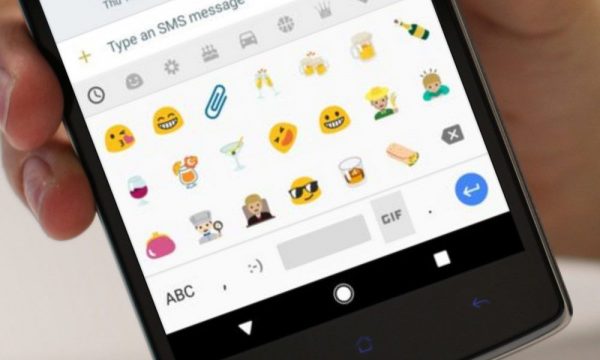
Veldig flott design
Googles programvareprodukt, GoogleKeyboard, er det enkleste tastaturet som er tilgjengelig. Det er ikke mange herligheter. Det er ingen tilpassede skins, utvidelser og temaer. Men det er vakre og pene smil.
Et veldig naturlig spørsmål kan oppstå: "Hvorfor er denne applikasjonen så populær og etterspurt blant mange brukere?". Svaret er så enkelt som selve applikasjonen: alt her fungerer feilfritt, som swype-innspill, i tillegg til den vanlige tradisjonelle måten å skrive på.
Utviklerne av GoogleKeyboard jobber hardt med forbedringer, og derfor utvikler applikasjonen så raskt. Praktiske, enkle og enkle er alt "GoogleKeyboard". Det er ikke rom for overflødig.
Tastaturet fra Google vil virkelig appellere til de gadgetbrukere som nylig begynte å bruke enheter på Android, og bytte til dem fra iOS-systemet.
Viktige fordeler:
- Gratis distribusjon.
- Støtte fra Google.
- Håndter enhver oppgave med et smell.
- Ingen behov for praksis og lang avhengighet for behagelig bruk.
ulemper:
- Når det gjelder et sett med funksjoner og innstillinger, mister det i stor grad for lignende konkurrenter.
- Det er ingen mulighet for å tilpasse applikasjonen.
SmartKeyboard: et smart tastatur, selv med navnet
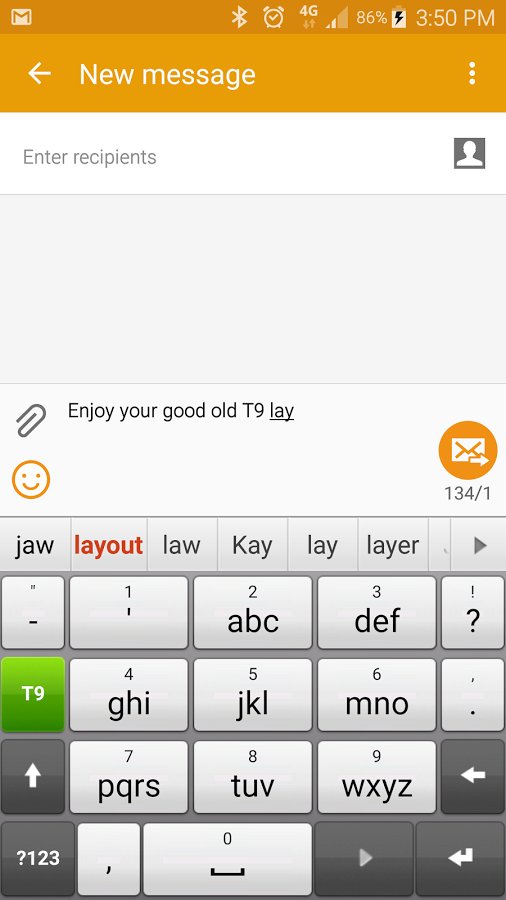
Smarttastatur for smarttelefoner
Ved første øyekast på dette tastaturet kan det se ut som om det er fullstendig blottet for alle slags krusninger og "bjeller og fløyter". Likevel inneholder den alle de mest nødvendige funksjonene. Det er mange temaer og en rekke andre nødvendige innstillinger. For eksempel kan du tilpasse størrelsen og utseendet på knapper for tekst. Hva trengs faktisk annet fra tastaturet?
Med den innebygde ordboken fungerer SmartKeyboard veldig harmonisk. Kanskje synkronisering med skylagring, sosiale nettverk.
For fans av nostalgi, foreslår programmet å bruke "T9" -modus for å legge inn tekst. Alt er som i gamle dager, i tiden med knappetelefoner.
Prediksjon av den angitte teksten i "SmartKeyboard" implementeres ideelt: prediksjon utføres når du skriver inn de første tegnene i ordet. Kontinuerlig bruk av dette tastaturet øker "ordforrådet" og gjør det "smartere". Applikasjonen er veldig praktisk å bruke. Det er ikke nødvendig å bli vant til det på lenge.
"SmartKeyboard" vil være et ideelt valg for de som ikke er fornøyd med Googles løsninger, men ønsker å ha noe praktisk og enkelt.
Fordeler med bruk:
- SmartKeyboard har betalte versjoner, men for å "føle" arbeidet sitt, vil gratisversjonen være ganske nok.
- Ingen grunn til å bli vant til det på lenge.
- Minimalistisk design.
- Mekanismen for å forutsi brukertastet tekst fungerer perfekt.
ulemper:
- Den fullstendige versjonen av SmartKeyboard er ganske dyr.
- Mulighetene for tilpasning er ikke tilstrekkelig avslørt.
Hvordan bytter du tastatur på en Android-enhet?
Å bytte tastatur er ganske enkelt. Denne prosedyren tar ikke mye tid selv for en nybegynner.
Trinnvise instruksjoner:
- Last ned favoritttastaturet til enheten. Brukere av dingser med Android OS kan gjøre det via Google Play-applikasjonen eller en annen Internett-ressurs.
- Gå til "Innstillinger" -menyen.
- Velg “Language and input”.
- I undermenyen "Tastaturer og inndatametode" må du velge tastaturet som ble lastet ned tidligere. Her kan du også konfigurere taleoppringing og andre inndatametoder som applikasjonen har.
Alt på det! Det nye tastaturet er installert og "klart" til å fungere.